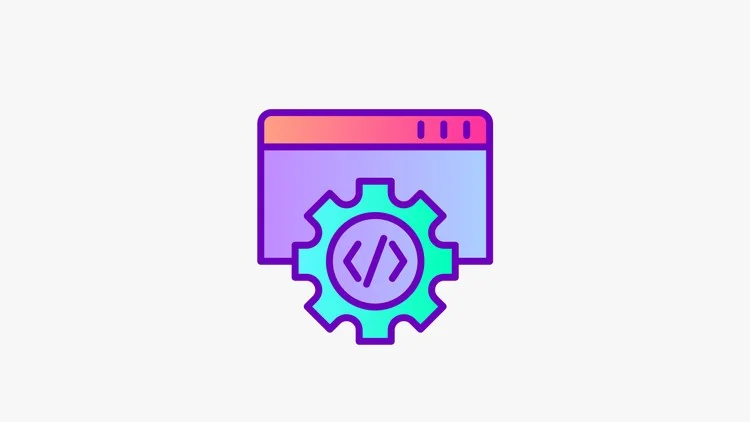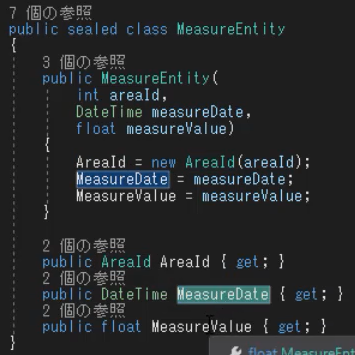
前回はMeasureEntityのAreaIdをValueObject化するところまでやりました。今回は同じ要領でMeasureDateをValueObject化していきます。
MeasureDateクラスの作成
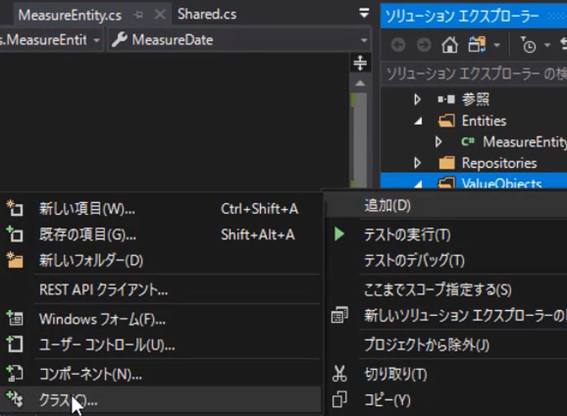
ValueObjectsフォルダーに新しいクラスを作成します。
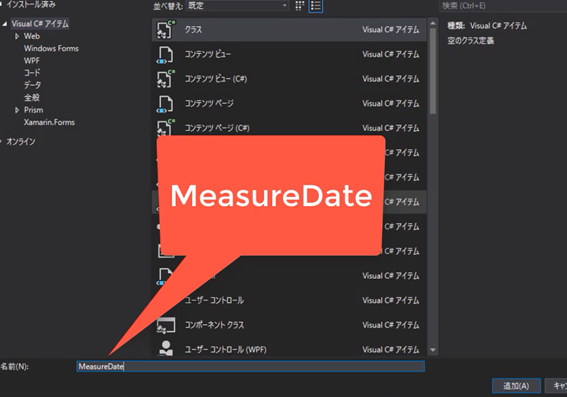
名前を「MeasureDate」とします。
MeasureDateのコーディング
MeasureDateを作成しますが,AreaIdとほとんど同じなのでコピーして貼り付けて,AreaIdの部分をMeasureDateに置換するといいでしょう。
using System;
namespace NDDD.Domain.ValueObjects
{
public sealed class MeasureDate : ValueObject
{
public MeasureDate(DateTime value)
{
Value = value;
}
public DateTime Value { get; }
public string DisplayValue=> Value.ToString("yyyy/MM/dd HH:mm:ss");
protected override bool EqualsCore(MeasureDate other)
{
return this.Value == other.Value;
}
}
}
型をintからDateTimeにしている点に注意してください。あとは,LatestViewModelのビジネスロジックをMeasureDateクラスに移動させています。
Entityの変更
using NDDD.Domain.ValueObjects;
using System;
namespace NDDD.Domain.Entities
{
public sealed class MeasureEntity
{
public MeasureEntity(int areaId, DateTime measureDate, float measureValue)
{
AreaId = new AreaId(areaId);
MeasureDate = new MeasureDate(measureDate);
MeasureValue = measureValue;
}
public AreaId AreaId { get; }
public MeasureDate MeasureDate { get; }
public float MeasureValue { get; }
}
}
これもAreaIdの時と同じ要領でMeasureEntityの改造をします。MeasureDateをMeasureDate型にして,コンストラクタで設定している箇所で,MeasureDateでNewします。
ViewModelの変更
public void Search()
{
var measure = _measureRepository.GetLatest();
AreaIdText = measure.AreaId.DisplayValue;
MeasureDateText = measure.MeasureDate.DisplayValue;
MeasureValueText = Math.Round(measure.MeasureValue, 2) + "℃";
}
最後にLatestViewModelのMeasureDateを使用しているSearchメソッドの部分を,DisplayValueに変更すれば完成です。
#01_プロジェクトの作成
#02_プロジェクトの追加
#03_依存関係
#04_ドメイン駆動開発でApplication層は必要?
#05_Domainのフォルダー構成
#06_Infrastructureのフォルダー構成
#07_WinFormのフォルダー構成
#08_Testsのフォルダー構成
#09_テスト駆動で実装するための事前準備
#10_テストコードとViewModelの追加
#11_テストコードを追加する
#12_ Repositoriesフォルダーの作成
#13_ Entitiesフォルダーの作成
#14_ Mockの作成
#15_フォーム画面の作成
#16_画面のコントロールデータバインドする
#17_Fakeを使ってタミーデータを画面に表示させる
#18_Fakeデータを画面に通知する
#19_PropertyChangedの方法を変更する
#20_Fakeとデータベースの値を切り替える方法
#21_Sharedクラスを作成する
#22_クラスを生成するファクトリークラスを作る
#23_#if DEBUGでFakeデータがリリースされないようにする
#24_DEBUGモードであることをわかりやすくしておく
#25_Factories以外から生成できないようにしておく
#26_Factoriesの呼び出しはViewModelで行う
#27_外部の設定ファイルの値で判断する
#28_Fakeデータを切り替える方法
#29_FakePathを設定ファイルとSharedに移す
#30_Fakeデータのバリエーション
#31_Shareクラスの活用方法
#32_ベースフォームを作る
#33_SharedにログインIDを記憶する
#34_BaseFormでログインユーザーを表示する
#35_ValueObject
#36_ValueObjectを作成する
#37_抽象クラスValueObjectを使用してイコールの問題の解消
#38_AreaIdにビジネスロジックを入れる
#39_AreaIdクラスをEntityに乗せる
#40_MeasureDateの作成
#41_MeasureValueの作成
#42_オブジェクト指向の自動化
#43_Repositoryの具象クラス
#44_例外処理
#45_例外の作成
#46_インナーエクセプション
#47_例外の欠点
#48_メッセージの区分
#49_エラー処理の共通化
#50_ログの出力
#51_タイマー処理はどこに置く?
#52_タイマークラスの作成
#53_StaticValues
#54_Logics
#55_Helpers
#56_Module
#57_トランザクションはどこでかける?
#58_特徴を見極める
#59_さいごに